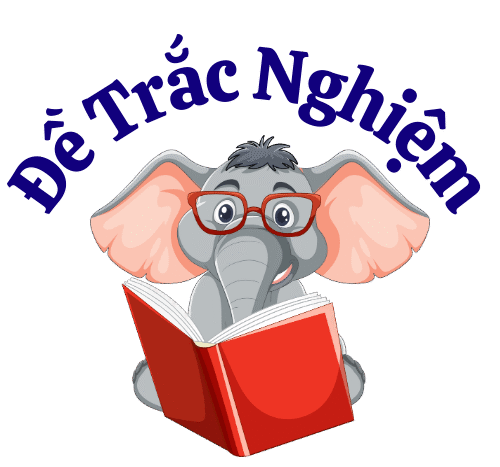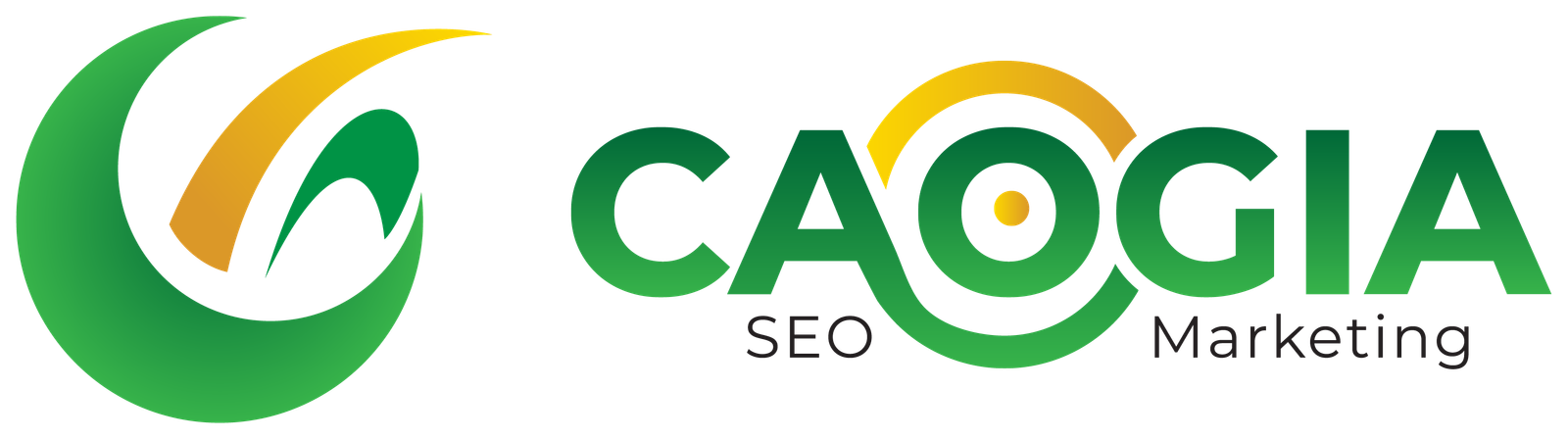Trắc Nghiệm Tin Học 12 Chân Trời Sáng Tạo Khoa Học Máy Tính Bài B2 là bộ đề ôn tập kiến thức chuyên sâu môn Tin học lớp 12, bám sát nội dung sách Tin học Chân trời sáng tạo KHMT 12. Đề do cô Lê Thị Mai Phương – giáo viên môn Tin học tại Trường THPT Nguyễn Bỉnh Khiêm biên soạn năm học 2024–2025. Đây là bài học quan trọng thuộc “Chủ đề B. Mạng máy tính và Internet”, với nội dung chính của “Bài B2. Các chức năng mạng của hệ điều hành” xoay quanh vai trò của hệ điều hành trong việc quản lí kết nối mạng, chia sẻ tài nguyên (thư mục, máy in) và các thiết lập bảo mật cơ bản. Bộ câu hỏi này là tài liệu hữu ích giúp học sinh nắm vững kiến thức thực hành và lí thuyết về quản trị mạng đơn giản.
Trắc nghiệm Tin học lớp 12 trên nền tảng detracnghiem.edu.vn được thiết kế để mang lại trải nghiệm học tập thực tế và hiệu quả. Với kho câu hỏi phong phú, bao quát các chức năng mạng của hệ điều hành, học sinh có thể thực hành không giới hạn để ghi nhớ các bước cấu hình và cách xử lí lỗi. Mỗi câu hỏi đều đi kèm đáp án và lời giải thích chi tiết, giúp các em không chỉ biết kết quả mà còn hiểu rõ nguyên lí hoạt động của các dịch vụ mạng cơ bản. Biểu đồ phân tích tiến độ học tập cá nhân là tính năng nổi bật, giúp học sinh nhận diện điểm mạnh, điểm yếu để xây dựng chiến lược ôn tập khoa học. Đây là công cụ hữu ích giúp học sinh tự tin chinh phục các bài Trắc nghiệm lớp 12.
Trắc Nghiệm Tin Học 12 Chân Trời Sáng Tạo Khoa Học Máy Tính
Chủ đề B. Mạng máy tính và Internet
Bài B2. Các chức năng mạng của hệ điều hành
Câu 1: Để chia sẻ một thư mục cụ thể trên máy tính chạy Windows, sau khi nháy chuột phải vào thư mục và chọn “Properties”, người dùng cần thực hiện thao tác nào tiếp theo?
A. Chọn tab “Sharing” để bắt đầu thiết lập chia sẻ.
B. Chọn tab “Security” để xác định quyền truy cập.
C. Chọn tab “General” để xem thông tin tổng quát.
D. Chọn tab “Customise” để thay đổi biểu tượng.
Câu 2: Một trong những chức năng chính của hệ điều hành trong mạng máy tính là cho phép người dùng trao đổi dữ liệu. Điều này có ý nghĩa gì đối với việc sử dụng tài nguyên?
A. Giảm thiểu rủi ro bảo mật dữ liệu trên toàn bộ hệ thống.
B. Hỗ trợ việc chia sẻ tệp, thư mục dễ dàng và hiệu quả.
C. Tăng cường khả năng kiểm soát tập trung vào một máy chủ.
D. Hạn chế khả năng truy cập thông tin cá nhân của mỗi người.
Câu 3: Để một thư mục được chia sẻ trên mạng LAN, người dùng cần bật tính năng nào trong hộp thoại “Advanced Sharing” của Windows?
A. Tích chọn “Enable Network Discovery” cho hệ thống mạng.
B. Tích chọn “Allow Remote Connections” để truy cập từ xa.
C. Tích chọn “Share this folder” theo quy trình chuẩn hóa.
D. Tích chọn “Password Protected Sharing” cho an toàn dữ liệu.
Câu 4: Khi phân quyền truy cập cho một thư mục chia sẻ, quyền “Read” (Chỉ đọc) cho phép người dùng nào thực hiện hoạt động gì với dữ liệu?
A. Người dùng được phép sao chép và chỉnh sửa nội dung tập tin.
B. Người dùng có quyền thay đổi các thuộc tính của thư mục đó.
C. Người dùng có khả năng xóa bỏ hoàn toàn các tệp tin hiện có.
D. Người dùng chỉ được xem và sao chép nội dung tập tin.
Câu 5: Để cho phép người dùng trên mạng LAN có thể nộp bài vào một thư mục được chia sẻ, quyền nào sau đây là phù hợp nhất cần cấp cho thư mục đó?
A. Quyền “Change” (Thay đổi) cho phép ghi và sửa đổi dữ liệu.
B. Quyền “Read” (Chỉ đọc) đảm bảo an toàn tuyệt đối thông tin.
C. Quyền “Full Control” (Toàn quyền) cho phép thay đổi mọi thứ.
D. Quyền “List Folder Contents” (Liệt kê nội dung) một cách đơn giản.
Câu 6: Giả sử bạn muốn chia sẻ một máy in kết nối với máy tính của mình cho các máy tính khác trong cùng mạng LAN. Bước đầu tiên để thiết lập chia sẻ máy in là gì?
B. Mở “Control Panel” và chọn “Devices and Printers” liên quan.
A. Mở “Settings” rồi tìm kiếm mục “Printers and Scanners” thích hợp.
C. Nháy chuột phải vào biểu tượng máy in trên desktop hiển thị.
D. Mở trình duyệt web và truy cập địa chỉ IP của máy in cụ thể.
Câu 7: Sau khi đã mở “Devices and Printers” và nháy chuột phải vào máy in cần chia sẻ, người dùng cần chọn mục nào để tiếp tục thiết lập tính năng chia sẻ này?
A. “Printing Preferences” để điều chỉnh cài đặt in ấn hiệu quả.
B. “Set as default printer” để đặt làm máy in mặc định hiện tại.
C. “Printer properties” để cấu hình các tùy chọn nâng cao.
D. “Troubleshoot” để tìm kiếm và khắc phục các lỗi phát sinh.
Câu 8: Trong hộp thoại “Printer properties”, để bật tính năng chia sẻ máy in, người dùng cần nháy vào thẻ nào và sau đó chọn tùy chọn liên quan đến việc chia sẻ?
A. Thẻ “General” và chọn “Enable Sharing” để bắt đầu quy trình.
B. Thẻ “Ports” và chọn “Share Port” để mở cổng kết nối.
C. Thẻ “Security” và chọn “Allow Sharing” cho phép quyền truy cập.
D. Thẻ “Sharing” và tích chọn “Share this printer” trên hệ thống.
Câu 9: Sau khi đã chia sẻ máy in từ máy tính chủ, để một máy tính khác trong mạng LAN có thể sử dụng máy in đó, người dùng cần thực hiện thao tác nào để kết nối?
A. Gõ địa chỉ IP hoặc tên máy tính chủ vào cửa sổ Run.
B. Mở trình duyệt web và tìm kiếm máy in qua tên mạng LAN.
C. Nháy chuột phải vào “My Computer” và chọn “Map Network Printer”.
D. Cài đặt lại hệ điều hành để nhận diện thiết bị mới từ đầu.
Câu 10: Khi kết nối với một máy in chia sẻ qua mạng, đôi khi hệ thống sẽ yêu cầu “Install Driver”. Điều này có ý nghĩa gì đối với máy tính đang kết nối?
A. Cần cài đặt lại hệ điều hành để tương thích với máy in.
B. Cần cài đặt trình điều khiển để máy tính nhận diện máy in.
C. Cần mua thêm phần mềm để quản lý hoạt động in ấn tốt hơn.
D. Cần cập nhật firmware cho máy in để tăng cường hiệu suất.
Câu 11: Chức năng Mobile Hotspot (Điểm truy cập di động) trên thiết bị thông minh (ví dụ: điện thoại) có vai trò chính là gì trong việc kết nối mạng?
A. Giúp thiết bị tự động kết nối với mạng Wi-Fi công cộng.
B. Cải thiện tốc độ kết nối internet của thiết bị đó.
C. Biến thiết bị thành một điểm truy cập internet cho các máy khác.
D. Hỗ trợ việc sao lưu dữ liệu lên đám mây hiệu quả hơn.
Câu 12: Để bật Mobile Hotspot trên một thiết bị Android, sau khi vào “Cài đặt” và chọn “Mạng và Internet”, người dùng cần nháy vào mục nào tiếp theo?
A. “Wi-Fi” để kết nối mạng không dây hiện có trong khu vực.
B. “Dữ liệu di động” để quản lý việc sử dụng mạng di động.
C. “VPN” để thiết lập kết nối mạng riêng ảo bảo mật hơn.
D. “Điểm phát sóng và chia sẻ kết nối” cho mạng di động.
Câu 13: Khi cấu hình Mobile Hotspot trên Windows 10, người dùng có thể tùy chỉnh các thông tin như “Network name” (Tên mạng), “Password” (Mật khẩu), và “Network band” (Băng tần mạng). Việc này giúp đạt được mục tiêu nào?
A. Giảm thiểu lượng dữ liệu tiêu thụ của điểm truy cập.
B. Cá nhân hóa và bảo mật điểm truy cập theo yêu cầu.
C. Tối ưu hóa hiệu suất pin của thiết bị chủ trong quá trình sử dụng.
D. Tăng cường khả năng tương thích với các thiết bị cũ hơn.
Câu 14: Trong các chức năng mạng của hệ điều hành, tính năng nào cho phép nhiều người dùng cùng lúc sử dụng một thiết bị ngoại vi như máy in hoặc máy scan được kết nối vào mạng?
A. Chia sẻ các thiết bị dùng chung theo quy định của mạng.
B. Quản lí tài khoản người dùng để phân quyền cụ thể.
C. Điều khiển từ xa để khắc phục sự cố hiệu quả hơn.
D. Sao lưu và phục hồi dữ liệu để bảo vệ thông tin quan trọng.
Câu 15: Hệ điều hành Windows 10 cung cấp chức năng quản lý mạng nâng cao. Điều này có ý nghĩa gì trong việc thiết lập và chia sẻ tệp, thư mục, và thiết bị dùng chung trên mạng nội bộ?
A. Giới hạn số lượng thiết bị có thể kết nối vào mạng LAN.
B. Tự động mã hóa tất cả các dữ liệu được chia sẻ qua mạng.
C. Hỗ trợ người dùng dễ dàng thiết lập và quản lý chia sẻ tài nguyên.
D. Đơn giản hóa việc quản lý các kết nối mạng phức tạp hơn.
Câu 16: Một tệp tin đáng lưu trên một máy tính cần được sao chép ra nhiều máy tính khác trong cùng mạng LAN. Bước đầu tiên để thực hiện việc chia sẻ tệp này là gì?
A. Gửi tệp qua email cho từng máy tính để đảm bảo tính cá nhân.
B. Sử dụng thiết bị lưu trữ di động để di chuyển tệp thủ công.
C. Nén tệp tin thành định dạng .zip để giảm dung lượng lưu trữ.
D. Nháy chuột phải vào tệp tin và chọn tùy chọn chia sẻ phù hợp.
Câu 17: Để tất cả các máy tính trong mạng LAN đều có thể sao chép được tệp đã chia sẻ, người dùng cần cấp quyền gì cho tệp đó trong mục phân quyền chia sẻ?
A. Quyền “Full Control” (Toàn quyền) để đảm bảo kiểm soát hoàn toàn.
B. Quyền “Change” (Thay đổi) cho phép sửa đổi và xóa nội dung.
C. Quyền “Read” (Chỉ đọc) cho phép sao chép dữ liệu.
D. Quyền “Write” (Ghi) để người dùng có thể tạo tệp mới.
Câu 18: Khi chia sẻ một thư mục có tên “Dethi” với quyền chỉ đọc, người dùng trên các máy tính khác trong mạng LAN sẽ có khả năng nào với các tệp tin trong thư mục đó?
A. Chỉ được xem các tệp tin và sao chép về máy tính của mình.
B. Có thể chỉnh sửa nội dung và lưu các thay đổi đã thực hiện.
C. Được phép xóa bỏ các tệp tin không mong muốn khỏi thư mục.
D. Có quyền tạo ra các tệp tin mới và lưu vào trong thư mục đó.
Câu 19: Để chia sẻ một thư mục có tên “Nopbai” với quyền cho phép nộp được bài, ngoài quyền đọc, người dùng cần cấp thêm quyền nào cho thư mục này?
A. Quyền “Execute” (Thực thi) để chạy các chương trình trong đó.
B. Quyền “Write” (Ghi) để có thể lưu tệp mới vào thư mục.
C. Quyền “List Folder Contents” (Liệt kê nội dung) một cách đơn giản.
D. Quyền “Modify Permissions” (Sửa đổi quyền) để thay đổi phân quyền.
Câu 20: Hệ điều hành cung cấp khả năng chia sẻ tệp và thư mục giữa các máy tính có kết nối mạng. Điều này trực tiếp mang lại lợi ích nào?
A. Tăng cường bảo mật dữ liệu cá nhân của người dùng.
B. Giảm thiểu dung lượng lưu trữ cần thiết trên mỗi máy.
C. Thuận tiện cho việc trao đổi dữ liệu giữa các thiết bị.
D. Đơn giản hóa quy trình cài đặt phần mềm và ứng dụng.
Câu 21: Khi thiết lập chia sẻ máy in, việc đặt tên cho máy in chia sẻ có mục đích gì?
A. Tăng cường bảo mật cho máy in và dữ liệu in ấn hiệu quả.
B. Giúp máy in hoạt động nhanh hơn khi có nhiều yêu cầu in.
D. Giúp các máy tính khác dễ dàng nhận diện máy in trên mạng.
C. Tối ưu hóa việc sử dụng giấy và mực in trên toàn hệ thống.
Câu 22: Chức năng Mobile Hotspot biến thiết bị thông minh thành một điểm truy cập Wi-Fi. Điều này có ý nghĩa gì đối với các thiết bị khác trong mạng LAN không dây?
A. Giúp các thiết bị khác kết nối trực tiếp với Internet mà không cần Wi-Fi.
B. Cho phép các thiết bị khác quản lý cài đặt mạng của thiết bị chủ.
C. Cho phép các thiết bị khác truy cập Internet thông qua kết nối di động.
D. Cải thiện tốc độ truyền dữ liệu giữa các thiết bị trong mạng cục bộ.
Câu 23: Việc cho phép người dùng truy cập, sao chép, thư mục từ xa và lưu trữ về máy tính của mình là một chức năng quan trọng của hệ điều hành. Chức năng này thuộc nhóm nào?
A. Chia sẻ tệp và thư mục giữa các máy tính.
B. Chia sẻ thiết bị ngoại vi cho việc in ấn chung.
C. Quản lý tài khoản người dùng và phân quyền.
D. Bảo mật dữ liệu và phòng chống truy cập trái phép.
Câu 24: Một học sinh muốn in tài liệu từ máy tính cá nhân ra máy in được kết nối vào hệ thống mạng của trường. Để làm được điều này, máy tính cá nhân của học sinh phải có khả năng nào?
A. Tự động phát hiện và kết nối với tất cả các máy in trong trường.
B. Kết nối được với hệ thống mạng của trường và truy cập máy in chia sẻ.
C. Có thể truy cập vào dữ liệu cá nhân của các máy tính khác trong mạng.
D. Cài đặt đầy đủ phần mềm chỉnh sửa tài liệu và in ấn chuyên nghiệp.
Câu 25: Trong quá trình chia sẻ thư mục hoặc ổ đĩa, việc thiết lập quyền “Full Control” (Toàn quyền) cho một nhóm người dùng cụ thể có ý nghĩa gì?
A. Nhóm người dùng đó chỉ có thể đọc và sao chép dữ liệu đã chia sẻ.
D. Nhóm người dùng đó có thể đọc, ghi, sửa, xóa tệp và thay đổi quyền.
B. Nhóm người dùng đó chỉ có thể xem và in tài liệu từ thư mục được chia sẻ.
C. Nhóm người dùng đó có quyền thay đổi các thuộc tính bảo mật của thư mục.
Câu 26: Để chia sẻ một ổ đĩa cứng (ví dụ: ổ D:\) để mọi người trong mạng LAN có thể sao chép tệp vào đó, người dùng cần thực hiện bước nào đầu tiên sau khi nháy chuột phải vào ổ đĩa và chọn “Properties”?
A. Chọn mục “Sharing Center” để cấu hình mạng nâng cao.
B. Chọn tab “Security” để thiết lập bảo mật cấp cao cho ổ đĩa.
C. Chọn tab “Sharing” trong hộp thoại thuộc tính của ổ đĩa.
D. Chọn “Disk Management” để quản lý dung lượng ổ đĩa.
Câu 27: Khi thiết lập “Advanced sharing settings” trong Windows, mục “File and printer sharing” được sử dụng để làm gì?
A. Điều chỉnh cài đặt bảo mật cho tệp tin cá nhân.
B. Bật hoặc tắt khả năng chia sẻ tệp và máy in.
C. Tối ưu hóa hiệu suất của kết nối mạng Wi-Fi.
D. Quản lý các thiết bị lưu trữ ngoài được kết nối.
Câu 28: Một trong những lợi ích của việc sử dụng các thiết bị dùng chung trong mạng LAN là gì?
A. Tăng cường khả năng xử lý của từng máy tính cá nhân riêng biệt.
D. Giúp tiết kiệm chi phí và tối ưu hóa việc sử dụng tài nguyên.
B. Giảm thiểu chi phí ban đầu cho việc mua sắm phần mềm bản quyền.
C. Nâng cao tính bảo mật dữ liệu tuyệt đối cho toàn bộ hệ thống mạng.
Câu 29: Ngoài máy in, những thiết bị nào khác thường có thể được chia sẻ để dùng chung trong mạng LAN để tăng hiệu quả sử dụng?
A. Chỉ các loại màn hình hiển thị và bàn phím máy tính.
B. Chỉ các thiết bị xử lý âm thanh và loa ngoài chuyên dụng.
C. Máy quét (scanner) và các ổ đĩa lưu trữ dữ liệu lớn.
D. Chỉ các bộ vi xử lý và bộ nhớ RAM của máy chủ mạng.
Câu 30: Chức năng Mobile Hotspot trên thiết bị di động có thể giúp các thiết bị khác kết nối Internet. Để đảm bảo an toàn cho kết nối này, người dùng cần đặt thông tin gì khi cấu hình Mobile Hotspot?
A. Tên thiết bị di động và loại mạng kết nối.
B. Mật khẩu để bảo vệ truy cập trái phép.
C. Dung lượng dữ liệu cho phép sử dụng.
D. Thời gian hoạt động và giới hạn thiết bị.